可通过Gmail账户导入功能将支持POP3的邮箱邮件集中管理,输入账号密码并启用POP访问后系统自动导入;2. 若邮箱支持IMAP,可手动配置服务器信息实现与Gmail实时同步;3. 对于大容量或企业邮箱,可使用Gmvault等第三方工具完成批量迁移,确保数据完整。

如果您希望将其他邮箱账户中的邮件导入谷歌邮箱(Gmail),以便集中管理多个邮箱的收件内容,可以通过Gmail的“导入邮件和联系人”功能或IMAP同步方式实现。以下是几种可行的操作方法:
此方法适用于支持POP3协议的邮箱服务(如Outlook、Yahoo等)。通过添加外部邮箱账户,Gmail可以从该邮箱下载已有邮件并保存到您的Gmail收件箱中。
1、登录您的谷歌邮箱账户,点击右上角的齿轮图标,选择“查看所有设置”。
2、进入“账户和导入”选项卡,找到“从其他邮箱账户导入邮件和联系人”部分。
3、点击“添加一个电子邮件账户”,输入您要导入的邮箱地址。
4、选择“导入来自此账户的邮件”,然后点击“下一步”。
5、在出现的窗口中输入该邮箱的完整用户名和密码,并确保使用POP3协议且服务器端已启用POP访问。
6、根据提示完成验证,确认是否为邮件打标签或添加回复地址。
7、点击“添加账户”,系统将开始自动导入邮件,过程可能需要几分钟至数小时不等。

如果目标邮箱支持IMAP协议,您可以将其配置为与Gmail实时同步,从而持续获取新旧邮件。
1、在Gmail设置页面的“账户和导入”选项卡中,点击“添加邮件账户”。
2、输入外部邮箱地址后,在添加过程中选择“手动配置”或“通过IMAP连接”。
3、填写正确的IMAP服务器地址和端口号,例如:imap.example.com:993,并勾选SSL加密。
4、输入邮箱登录凭证,完成身份验证。
5、保存设置后,Gmail会定期检查该邮箱,并将新邮件同步至您的Gmail账户中。
6、您可以在“标签”设置中决定是否为这些邮件创建独立标签以方便分类管理。
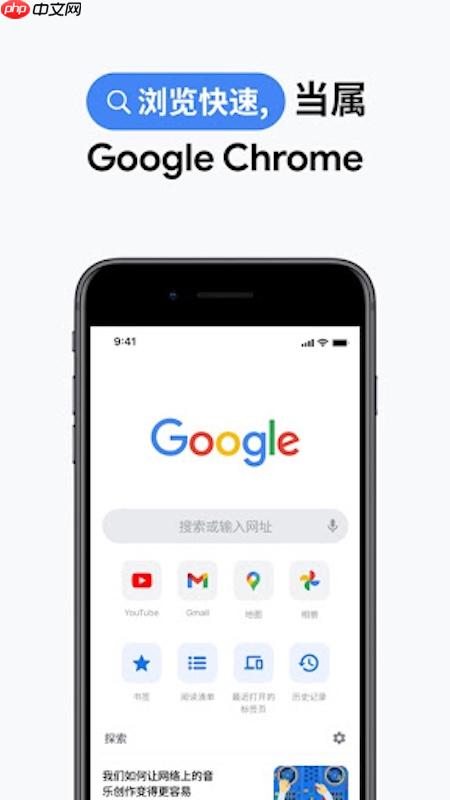
对于不支持直接导入的大容量邮箱或企业邮箱,可借助专业邮件迁移工具完成数据转移。
1、选择可信的第三方工具,如Gmvault或Mailbird,确保其支持源邮箱与Gmail之间的迁移。
2、下载并安装工具后,按照指引授权访问源邮箱账户,通常需要开启应用专用密码或允许第三方访问权限。
3、设定迁移范围,包括指定日期范围内的邮件、文件夹或全部邮件。
4、启动迁移任务,工具将逐条拉取邮件并通过SMTP协议推送至Gmail账户。
5、迁移完成后,在Gmail中检查邮件完整性,并确认附件、发件人信息均正确无误。

谷歌浏览器Google Chrome是一款可让您更快速、轻松且安全地使用网络的浏览器。Google Chrome的设计超级简洁,使用起来得心应手。这里提供了谷歌浏览器纯净安装包,有需要的小伙伴快来保存下载体验吧!




Copyright 2014-2025 https://www.php.cn/ All Rights Reserved | php.cn | 湘ICP备2023035733号